Page 1

®
®
FUSION
MS-RA70/MS-RA70N
E N T E R T A I N M E N T - S Y S T E M F Ü R D E N S C H I F F F A H R T S B E R E I C H
B E N U T Z E R H A N D B U C H
DEUTSCH
FUSIONENTERTAINMENT.COM
Page 2
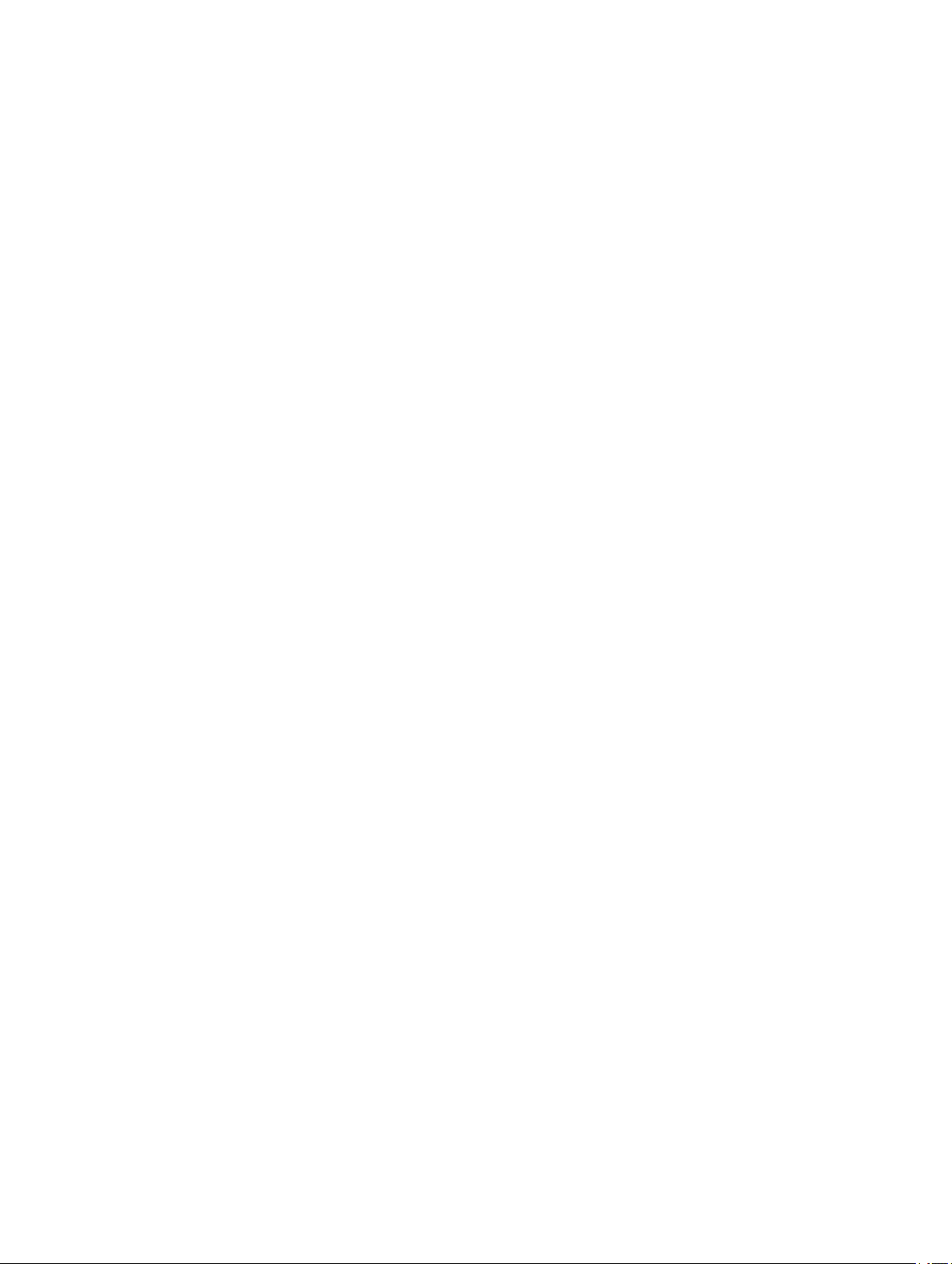
© 2015–2016 Garmin Ltd. oder deren Tochtergesellschaften
Alle Rechte vorbehalten. Gemäß Urheberrechten darf dieses Handbuch ohne die schriftliche Genehmigung von Garmin weder ganz noch teilweise kopiert werden. Garmin behält sich das Recht
vor, Änderungen und Verbesserungen an seinen Produkten vorzunehmen und den Inhalt dieses Handbuchs zu ändern, ohne Personen oder Organisationen über solche Änderungen oder
Verbesserungen informieren zu müssen. Unter www.fusionentertainment.com finden Sie aktuelle Updates sowie zusätzliche Informationen zur Verwendung dieses Produkts.
Garmin®, das Garmin Logo, FUSION® und das Fusion Logo sind Marken von Garmin Ltd. oder Tochtergesellschaften und sind in den USA und anderen Ländern eingetragen. Diese Marken
dürfen nur mit ausdrücklicher Genehmigung von Garmin verwendet werden.
Apple®, das Apple Logo, iPod touch® und iPhone® sind Marken von Apple Inc. und sind in den USA und anderen Ländern eingetragen. Android™ ist eine Marke von Google Inc. Die
Wortmarke Bluetooth® und die Logos sind Eigentum von Bluetooth SIG, Inc. und werden von Garmin ausschließlich unter Lizenz verwendet. NMEA®, NMEA 2000® und das NMEA 2000 Logo
sind eingetragene Marken der National Marine Electronics Association. Weitere Marken und Markennamen sind Eigentum ihrer jeweiligen Inhaber.
Entwickelt für das iPhone 7 Plus, iPhone 7, iPhone 6s Plus, iPhone 6s, iPhone 6 Plus, iPhone 6, iPhone 5s, iPhone 5c, iPhone 5 und den iPod touch (5. und 6. Generation).
„Entwickelt für iPod und iPhone“ bedeutet, dass ein elektronisches Zubehör speziell für den Anschluss an einen iPod bzw. ein iPhone entwickelt wurde. Zudem wurde vom Entwickler zertifiziert,
dass das Zubehör den Leistungsstandards von Apple entspricht. Apple ist nicht für den Betrieb dieses Geräts verantwortlich oder dafür, dass es Sicherheitsstandards und andere Vorschriften
einhält. Beachten Sie, dass sich die Verwendung dieses Zubehörs mit einem iPhone auf die Funkleistung auswirken kann.
A02834 B02834
Page 3
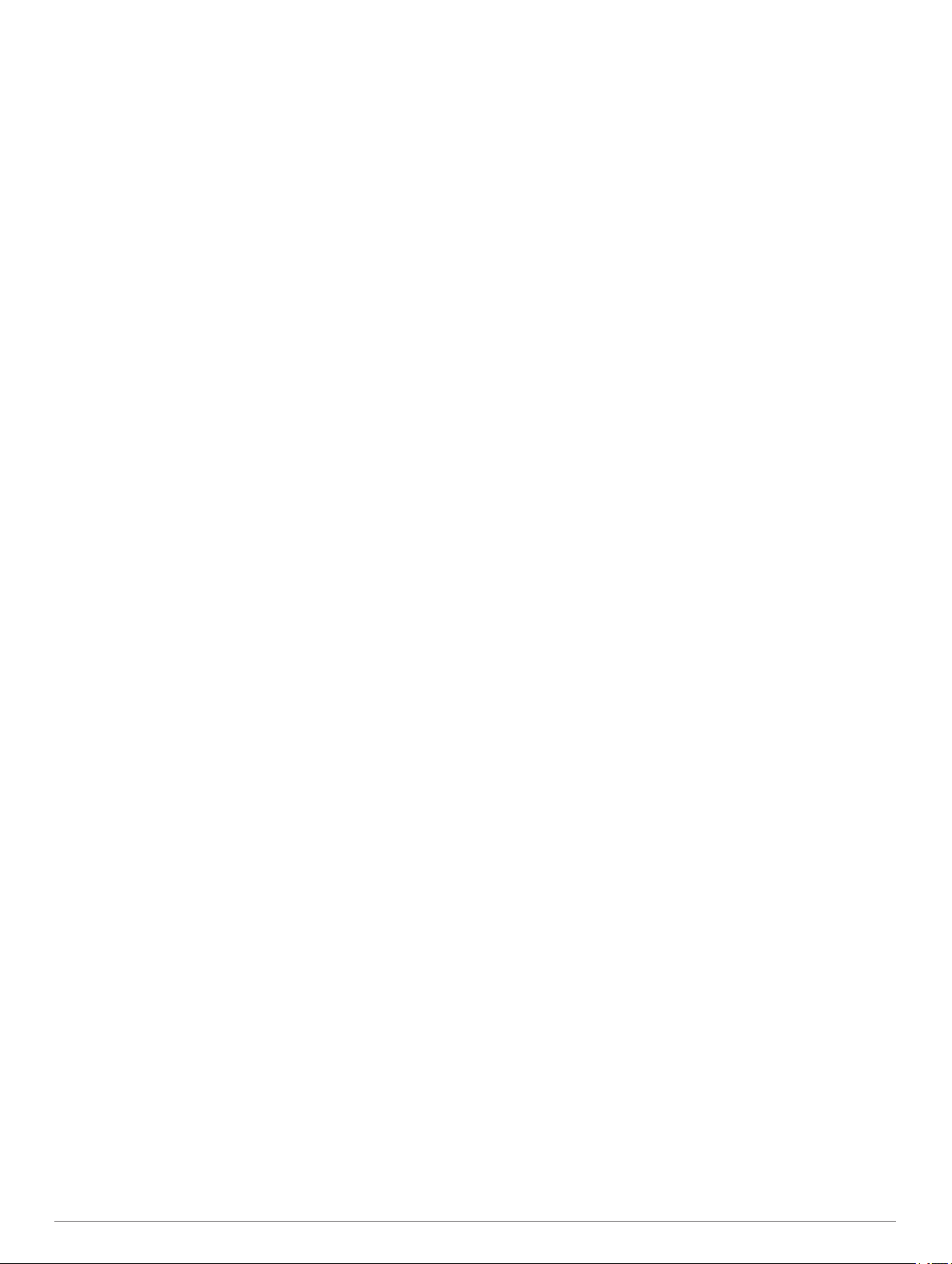
Inhaltsverzeichnis
Erste Schritte 1
Bedienelemente des Radios 1
Verwenden der Drehsteuerung zum Auswählen von
Elementen 1
Auswählen einer Quelle 1
Eingeben von Text 1
Anpassen der Helligkeit und des Kontrasts der
Beleuchtung 1
Radiodisplay 1
Verbinden des Media Player 2
Kompatibilität von USB-Geräten 2
Verbinden von USB-Geräten 2
Verbinden von AUX-Geräten 2
Verbinden des Radios mit einer Garmin® Uhr 2
Anpassen der Lautstärke 3
Anpassen des Klangs 3
Lautsprecherzonen 3
Wiedergabe von Bluetooth Geräten 3
Verbinden kompatibler Bluetooth Geräte 3
Informationen zur Bluetooth Reichweite 3
Auswählen einer anderen Bluetooth Quelle 4
Einstellungen für die Bluetooth Quelle 4
FUSION-Link Smartphone-App 4
Wiedergabe über USB-Geräte 4
Steuern der Musikwiedergabe auf einem Apple oder Android
Gerät 4
Steuern der Musikwiedergabe auf einem USB-Stick 4
Zufallswiedergabe von Titeln 4
Wiederholte Wiedergabe von Titeln 4
Radio 4
Einstellen der Tuner-Region 4
Ändern des Radiosenders 5
Voreinstellungen 5
Speichern einer Rundfunkstation als Voreinstellung 5
Auswählen einer Voreinstellung aus einer Liste 5
Entfernen von Voreinstellungen 5
DAB-Wiedergabe 5
Einstellen der Tuner-Region 5
Suchen nach DAB-Rundfunkstationen 5
Ändern von DAB-Rundfunkstationen 5
Auswählen einer DAB-Rundfunkstation aus einer Liste 5
Auswählen einer DAB-Rundfunkstation aus einer
Kategorie 5
DAB-Voreinstellungen 5
Speichern einer DAB-Rundfunkstation als Voreinstellung 5
Auswählen einer DAB-Voreinstellung aus einer Liste 5
Entfernen von DAB-Voreinstellungen 6
Allgemeine Einstellungen 6
Weitere Möglichkeiten für die Bedienung des
Radios 6
Optionale Kabelfernbedienungen 6
FUSION-Link 6
Audio-Fernbedienung mit NMEA 2000 Unterstützung 6
Anhang 6
Registrieren des MS-RA70/MS-RA70N 6
Fehlerbehebung 6
Das Radio reagiert nicht beim Betätigen der Tasten 6
Das Radio reagiert nicht mehr, wenn ein Apple Gerät
verbunden ist 6
Das Radio findet mein verbundenes Apple Gerät nicht 7
Die Bluetooth Wiedergabe wird durch kurze Pausen
unterbrochen 7
Das Radio zeigt nicht alle Titelinformationen von meiner
Bluetooth Quelle an 7
Technische Daten 7
Zeichnungen der Abmessungen des Radios 7
Abmessungen vorne 7
Abmessungen Seite 7
Abmessungen oben 7
Index 8
Inhaltsverzeichnis i
Page 4
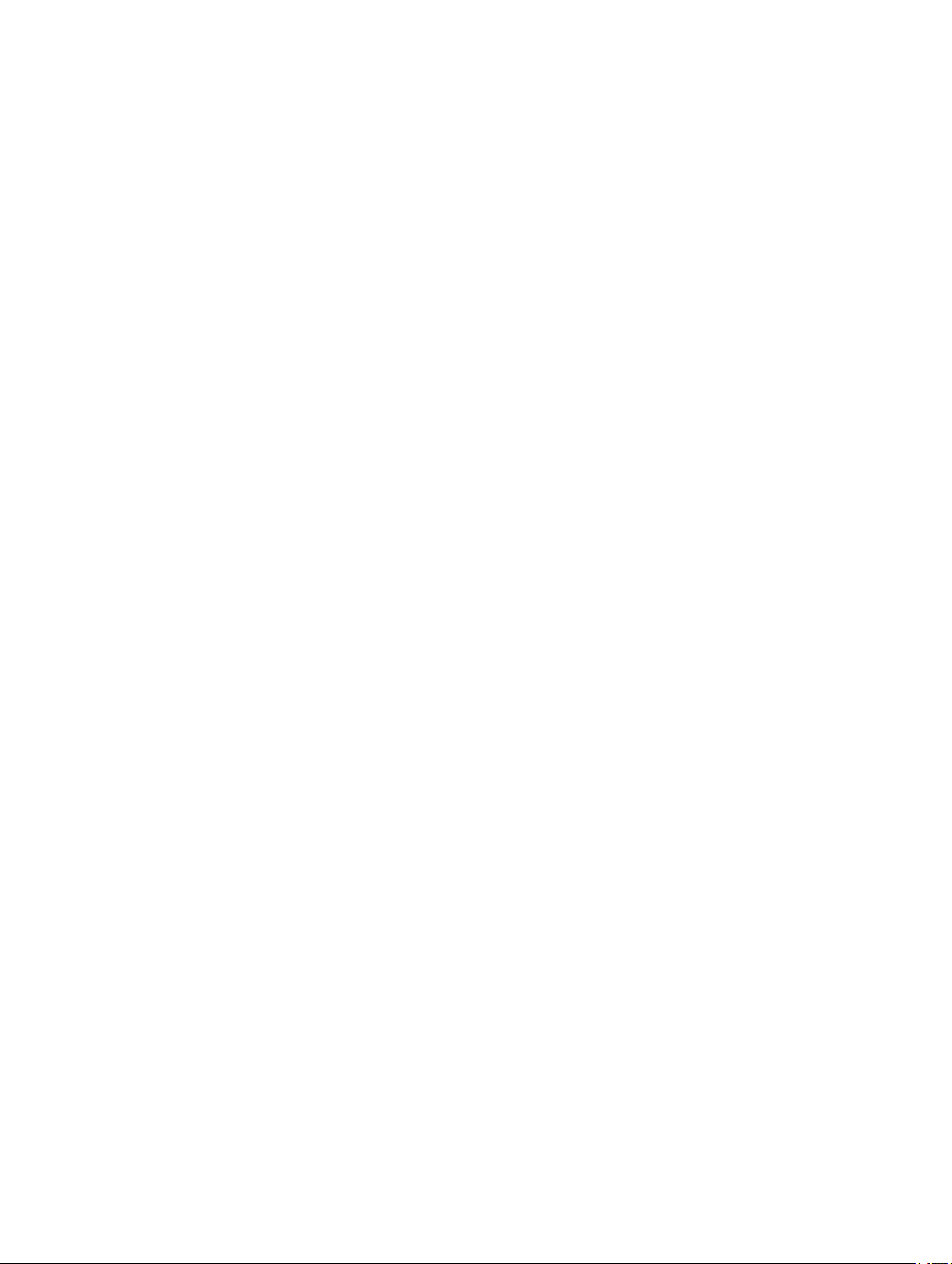
Page 5

Erste Schritte
In diesem Handbuch werden die Funktionen der Geräte
FUSION® MS-RA70 und FUSION MS-RA70N beschrieben. Nur
das FUSION MS-RA70N ist mit NMEA 2000® kompatibel, und
alle Abschnitte zu NMEA 2000 Funktionen gelten nur für das
FUSION MS-RA70N.
Bedienelemente des Radios
Drehsteuerung
• Drehen Sie die Drehsteuerung, um die Lautstärke
À
anzupassen.
• Drücken Sie darauf, um zwischen Zonen zu wechseln.
• Halten Sie sie mindestens eine Sekunde lang gedrückt,
um die Subwoofer-Pegel anzupassen.
• Drehen Sie die Drehsteuerung, um die Menüs durchzublättern oder eine Einstellung anzupassen.
• Drücken Sie auf die Steuerung, um die markierte Option
auszuwählen.
• Wählen Sie diese Taste, um ein Menü zu öffnen.
• Wählen Sie die Taste, um zur vorherigen Seite bzw.
zum vorherigen Menü zurückzukehren.
Wählen Sie die Taste, um die Quelle zu ändern
(Auswählen einer Quelle, Seite 1).
• Wählen Sie diese Taste, um bei Verwendung einer
entsprechenden Quelle zum vorherigen Titel zu
springen.
• AM oder FM Quelle:
◦ Wählen Sie diese Taste, um den vorherigen Sender
einzustellen.
◦ Halten Sie die Taste gedrückt, um die Sendersuche
schneller vorzunehmen (nur manueller Modus).
• AUX Quelle: Wählen Sie die Taste, um die Verstärkung
für die verbundene Quelle zu reduzieren.
• DAB Quelle: Wählen Sie die Taste, um zur vorherigen
DAB-Rundfunkstation im Ensemble zurückzukehren.
Wenn Sie den Anfang des aktuellen Ensembles erreicht
haben, wechselt das Radio automatisch zur letzten
verfügbaren Station im vorherigen Ensemble.
• Wählen Sie diese Taste, um bei Verwendung einer
entsprechenden Quelle zum nächsten Titel zu springen.
• AM oder FM Quelle:
◦ Wählen Sie diese Taste, um den nächsten Sender
einzustellen.
◦ Halten Sie die Taste gedrückt, um die Sendersuche
schneller vorzunehmen (nur manueller Modus).
• AUX Quelle: Wählen Sie die Taste, um die Verstärkung
für die verbundene Quelle zu erhöhen.
• DAB Quelle: Wählen Sie die Taste, um zur nächsten
DAB-Rundfunkstation im Ensemble zu wechseln. Wenn
Sie das Ende des aktuellen Ensembles erreicht haben,
wechselt das Radio automatisch zur ersten verfügbaren
Station im nächsten Ensemble.
• Wählen Sie diese Taste, um das Radio einzuschalten.
• Wenn das Radio eingeschaltet ist, wählen Sie die
Taste, um den Ton des Radios stumm zu schalten.
• Halten Sie die Taste gedrückt, um das Radio auszuschalten.
• Wählen Sie diese Taste, um die Wiedergabe
anzuhalten oder fortzusetzen.
• AM oder FM Quelle:
◦ Wählen Sie die Taste, um die Einstellungsmodi
(Automatisch, Manuell) und die Voreinstellungen
(wenn mindestens zwei Voreinstellungen gespeichert
sind) zu durchblättern.
◦ Halten Sie die Taste gedrückt, um diesen Sender als
Voreinstellung zu speichern.
• DAB Quelle: Wählen Sie die Taste, um nach DABRundfunkstationen zu suchen.
Verwenden der Drehsteuerung zum Auswählen von Elementen
Mit der Drehsteuerung können Sie Bildschirmelemente
markieren und auswählen.
• Drehen Sie die Drehsteuerung, um ein Bildschirmelement
auszuwählen.
• Drücken Sie auf die Drehsteuerung, um die markierte Option
auszuwählen.
Auswählen einer Quelle
Wählen Sie .
1
Wählen Sie eine Option:
2
• Drehen Sie die Drehsteuerung, um eine Quelle zu
markieren.
• Wählen Sie wiederholt die Taste , um eine Quelle zu
markieren.
Drücken Sie auf die Drehsteuerung, um die Quelle
3
auszuwählen.
Eingeben von Text
Sie können Text eingeben, um die Werte einiger
Einstellungsfelder auf diesem Gerät zu ändern.
Wählen Sie in einem Einstellungsfeld zur Texteingabe die
1
Taste , um den vorhandenen Text zu löschen.
Markieren Sie mit der Drehsteuerung einen Buchstaben, und
2
drücken Sie auf die Drehsteuerung, um ihn auszuwählen.
Fügen Sie weitere Buchstaben hinzu, um die Eingabe des
3
Textes abzuschließen.
Wählen Sie , um den neuen Text zu speichern.
4
Anpassen der Helligkeit und des Kontrasts der Beleuchtung
Wählen Sie > EINSTELLUNGEN > LCD.
1
Drücken Sie auf die Drehsteuerung, um die Helligkeit oder
2
den Kontrast auszuwählen.
Passen Sie die Helligkeit oder den Kontrast an.
3
Wählen Sie , um das Menü zu verlassen.
4
Radiodisplay
Die auf dem Radio angezeigten Informationen sind von der
ausgewählten Quelle abhängig. In diesem Beispiel ist ein Radio
dargestellt, auf dem ein Titel von einem mobilen, digitalen
iPhone® wiedergegeben wird.
Erste Schritte 1
Page 6

Statussymbol „Wiederholung“
À
Statussymbol „Zufallswiedergabe“
Á
Quelle
Â
Statussymbol „Wiedergabe“
Ã
Details zum Titel (sofern verfügbar)
Ä
Verstrichene Zeit
Å
Aktuelle Titelnummer sowie Gesamtanzahl der Titel in der Playlist
Æ
(sofern verfügbar)
Länge des Titels
Ç
Verbinden des Media Player
ACHTUNG
Trennen Sie den Media Player stets vom Radio, wenn er nicht
verwendet wird, und lassen Sie ihn nicht im Boot zurück. So
beugen Sie Diebstählen vor und reduzieren das Risiko von
Schäden durch extreme Temperaturen.
Entnehmen Sie den Media Player nicht, während Sie das Schiff
führen, und verwenden Sie das Radio nicht auf eine Art und
Weise, die Sie beim Führen des Schiffs ablenkt. Überprüfen Sie
alle Seerechte in Verbindung mit der Verwendung, und
beachten Sie sie.
Das Radio unterstützt verschiedene Media Player, darunter
Smartphones und andere mobile Geräte. Sie können einen
kompatiblen Media Player über eine drahtlose Bluetooth
Verbindung oder über eine USB-Verbindung mit dem USB
Anschluss verbinden.
HINWEIS: Wenn Sie einen unterstützten Media Player mit dem
USB Anschluss verbinden, müssen Sie entweder auf dem
Media Player die Bluetooth Funktion deaktivieren oder die
Kopplung zwischen Bluetooth und dem Radio aufheben, um
mögliche Probleme bei der Medienwiedergabe zu verhindern.
Kompatibilität von USB-Geräten
Verwenden Sie einen USB-Stick oder das USB-Kabel Ihres
Media Players, um einen Media Player oder ein mobiles Gerät
mit dem USB Anschluss zu verbinden.
Das Radio ist mit iAP2 Apple® Geräten kompatibel, z. B. mit dem
iPhone 7 Plus, iPhone 7, iPhone 6s Plus, iPhone 6s, iPhone 6
Plus, iPhone 6, iPhone 5s, iPhone 5c, iPhone 5 und dem iPod
touch® (5. und 6. Generation).
Das Radio ist mit Android™ Geräten kompatibel, die das AOAProtokoll (Android Open Accessory) unterstützen.
HINWEIS: Das Radio ist nicht mit Android Geräten im MTPoder PTP-Modus kompatibel. Informationen zum Herstellen
einer Verbindung über AOA finden Sie bei Bedarf in den
Anweisungen des Android Geräts.
Das Radio ist mit Media Playern und anderen USBMassenspeichergeräten kompatibel, einschließlich USB-Sticks.
Musik auf USB-Laufwerken muss folgende Bedingungen
erfüllen:
• Das USB-Massenspeichergerät muss im FAT32-Dateisystem
formatiert sein.
• Die Musikdateien müssen als MP3-Dateien vorliegen.
• Jeder Ordner auf dem Speichergerät darf maximal 250 MP3Dateien enthalten.
®
Verbinden von USB-Geräten
Sie können ein USB-Gerät mit dem USB Anschluss des Radios
verbinden.
Identifizieren Sie den USB Anschluss auf der Rückseite des
1
Radios.
Verbinden Sie das USB-Gerät mit dem USB Anschluss.
2
Wählen Sie die USB-Quelle.
3
Verbinden von AUX-Geräten
Sie können verschiedene AUX-Geräte mit dem Radio
verbinden. Diese Geräte verfügen entweder über RCA-Stecker,
einen Line-Ausgang oder einen Kopfhöreranschluss.
Identifizieren Sie die AUX-Stecker am Kabelbaum.
1
Verbinden Sie bei Bedarf ein RCA-auf 3,5-mm-Adapterkabel
2
mit dem AUX-Gerät.
Verbinden Sie das AUX-Gerät mit den RCA-Steckern am
3
Kabelbaum.
Anpassen des Verstärkungswerts für das AUX-Gerät
Sie können den Verstärkungswert für das verbundene AUXGerät anpassen, damit die Lautstärke mit der anderer
Medienquellen vergleichbar ist. Die Verstärkung lässt sich in
Schritten von 1 dB anpassen.
Wählen Sie eine AUX-Quelle.
1
Wählen Sie eine Option:
2
• Erhöhen Sie den Verstärkungswert mit .
• Verringern Sie den Verstärkungswert mit .
AUX-Gerät Empfohlene Einstellung
Tragbarer Media Player mit Kopfhöreranschluss
CD-/DVD-Player mit Line-Ausgang -6 dB
Tragbarer Media Player mit Line-
Ausgang
Spielekonsole mit Line-Ausgang 0 dB
Ältere AV-Geräte mit Line-Ausgang
(z. B. VHS-Gerät oder Kassettenspieler)
für die Verstärkung (dB)
-9 dB bis -6 dB
0 dB
6 dB bis 9 dB
HINWEIS: Wenn Sie die beste Klangqualität bei Verwendung
eines tragbaren Media Players mit Kopfhöreranschluss
erzielen möchten, müssen Sie evtl. die Lautstärke am Media
Player anpassen und nicht den Verstärkungswert.
Verbinden des Radios mit einer Garmin® Uhr
Eine Liste kompatibler Garmin Uhren finden Sie unter
www.fusionentertainment.com/marine.
Weitere Informationen zur Uhr finden Sie im Handbuch der Uhr
unter www.garmin.com/manuals.
Folgen Sie den Anweisungen im Handbuch der Uhr, um die
1
FUSION-Link™ App aus dem Connect IQ™ Shop auf der Uhr
zu installieren.
Wählen Sie auf dem Radio die BT Quelle.
2
Wählen Sie > ERKENNBAR.
3
Das Radio bleibt zwei Minuten lang sichtbar.
Die Uhr muss sich in einer Entfernung von maximal 3 m
4
(10 Fuß) zum Radio befinden.
HINWEIS: Halten Sie beim Koppeln eine Entfernung von
mindestens 10 m (33 Fuß) zu anderen ANT® Geräten ein.
Öffnen Sie auf der Uhr die FUSION-Link App.
5
Wenn Sie die App das erste Mal auf der Uhr öffnen, wird die
Uhr automatisch mit dem Radio gekoppelt und stellt eine
Verbindung mit ihm her. Wenn Sie ein anderes Radio
koppeln müssen, wählen Sie in der FUSION-Link App die
Option Einstellungen > Neues koppeln.
2 Erste Schritte
Page 7

Steuern Sie die Audiowiedergabe über die FUSION-Link App
6
auf der Uhr.
Nachdem die Geräte gekoppelt wurden, stellen sie automatisch
eine Verbindung her, wenn sie eingeschaltet und in Reichweite
sind und wenn die App auf der Uhr geöffnet ist.
Anpassen der Lautstärke
Passen Sie die Lautstärke mit der Drehsteuerung an.
1
Drücken Sie bei Bedarf auf die Drehsteuerung, um zwischen
2
Zonen zu wechseln.
TIPP: Wenn Sie alle Zonen gleichzeitig steuern möchten,
drücken Sie auf die Drehsteuerung, bis alle Zonen markiert
sind.
Anpassen des Klangs
Wählen Sie > EINSTELLUNGEN > TON.
1
Passen Sie den Ton mit der Drehsteuerung an.
2
Drücken Sie auf die Drehsteuerung, um zu einem anderen
3
Klang zu wechseln.
Lautsprecherzonen
Sie können Lautsprecher in einem Bereich in
Lautsprecherzonen gruppieren. Dies ermöglicht es Ihnen, den
Audiopegel der Zonen einzeln zu steuern. Beispielsweise
könnte die Tonausgabe in der Kabine leiser sein als auf Deck.
Die Zonen 1 und 2 werden über den integrierten Klasse-ABVerstärker mit Strom versorgt. Wenn Sie die zwei LineAusgänge und die zwei Subwoofer-Ausgänge verwenden
möchten, müssen Sie externe Verstärker anschließen.
Sie können die Balance, den Lautstärkepegel und die Namen
der einzelnen Zonen anpassen. Sie können den SubwooferPegel für Zone 1 einrichten.
Einrichten von Lautsprecherzonen
Wählen Sie > EINSTELLUNGEN > ZONE.
1
Wählen Sie einen Bereich aus.
2
Wählen Sie eine oder mehrere Optionen:
3
HINWEIS: Es sind nicht alle Optionen für alle Zonen
verfügbar.
• Verknüpfen Sie die Zonen 1 und 2, indem Sie
VERKNÜPFUNG ZU ZONE 1 wählen, um das Optionsfeld
auszuwählen (nur Zone 2).
• Passen Sie die Balance für den rechten und linken
Lautsprecher in dieser Zone an, indem Sie BALANCE
wählen und diese mit der Drehsteuerung einrichten.
• Begrenzen Sie die maximale Lautstärke für diese Zone,
indem Sie LAUTSTÄRKENBEGRENZUNG wählen und
den Pegel mit der Drehsteuerung einrichten.
• Legen Sie den Subwoofer-Filter fest, indem Sie SUB-
FILTER wählen und den Filter mit der Drehsteuerung
einrichten (nur Zone 1).
• Legen Sie den Subwoofer-Pegel fest, indem Sie
SUBWOOFER-LEVEL wählen und den Pegel dann mit
der Drehsteuerung einrichten (nur Zone 1).
TIPP: Öffnen Sie den Subwoofer-Pegel von einer
beliebigen Seite, indem Sie die Drehsteuerung drei
Sekunden lang gedrückt halten.
• Weisen Sie der Zone einen bestimmten Namen zu, indem
Sie ZONENNAMEN EINRICHTEN wählen (Eingeben von
Text, Seite 1).
Verknüpfen von Zonen
Wählen Sie > EINSTELLUNGEN > ZONE > ZONE 2.
1
Wählen Sie VERKNÜPFUNG ZU ZONE 1, um die Option
2
auszuwählen.
Wenn die Zonen 1 und 2 verknüpft sind, wird auf der
Lautstärkeseite das Symbol zwischen den Zonen 1 und 2
angezeigt.
Anpassen des Subwoofer-Filters
Steuern Sie mithilfe der Einstellung für den Subwoofer-Filter die
Trennfrequenz, die für einen besseren Gesamtklang der
Lautsprecher und des Subwoofers sorgen kann. Tonsignale
über der gewählten Frequenz werden nicht an den Subwoofer
weitergegeben. Die Einstellung wird auf beide SubwooferAusgänge angewendet.
Wählen Sie > EINSTELLUNGEN > ZONE > ZONE 1 >
1
SUB-FILTER.
Wählen Sie eine Frequenz aus.
2
Drücken Sie auf die Drehsteuerung, um die Auswahl zu
3
speichern.
Wiedergabe von Bluetooth Geräten
Sie können das Radio mit bis zu acht Bluetooth Mediengeräten
verbinden.
Die Wiedergabe kann über die Tasten gesteuert werden. Ein
Durchsuchen der Musiksammlung ist jedoch nicht möglich. Sie
sollten den Titel oder die Playlist auf dem Mediengerät
auswählen.
Die Verfügbarkeit von Titelinformationen wie Titelname, Name
des Interpreten und Länge des Titels hängt vom Media Player
und der Musikanwendung ab. Die Statussymbole für
Zufallswiedergabe und Wiederholung werden über die drahtlose
Bluetooth Technologie nicht unterstützt.
Verbinden kompatibler Bluetooth Geräte
Geben Sie Medien von einem kompatiblen Bluetooth Gerät über
die drahtlose Bluetooth Verbindung wieder.
Wählen Sie die Bluetooth Quelle.
1
Wählen Sie > ERKENNBAR, damit das Radio auf Ihrem
2
kompatiblen Bluetooth Gerät angezeigt wird.
HINWEIS: Das Radio ist nur zwei Minuten lang sichtbar,
damit das Streaming der Audiodaten über die drahtlose
Bluetooth Technologie nicht unterbrochen wird. Falls bis zur
Verbindung eines kompatiblen Geräts mehr als zwei Minuten
vergehen, müssen Sie diesen Schritt wiederholen.
Aktivieren Sie Bluetooth auf dem kompatiblen Bluetooth
3
Gerät.
Das kompatible Bluetooth Gerät muss sich in einer
4
Entfernung von 10 m (33 Fuß) zum Radio befinden.
Suchen Sie auf dem kompatiblen Bluetooth Gerät nach
5
Bluetooth Geräten.
Wählen Sie das Radio in der Liste erkannter Geräte aus.
6
Folgen Sie den angezeigten Anweisungen, um das Gerät mit
7
dem erkannten Radio zu koppeln und zu verbinden.
Bei der Kopplung werden Sie möglicherweise vom
kompatiblen Bluetooth Gerät aufgefordert, einen Code auf
dem Radio zu bestätigen. Obwohl im Radio kein Code
angezeigt wird, stellt es ordnungsgemäß eine Verbindung
her, wenn Sie die Meldung auf dem Bluetooth Gerät
bestätigen.
Falls das kompatible Bluetooth Gerät nicht sofort eine
8
Verbindung mit dem Radio herstellt, wiederholen Sie die
Schritte 1 bis 7.
Informationen zur Bluetooth Reichweite
Das Radio und drahtlose Bluetooth Geräte haben eine
Reichweite von 10 m (33 Fuß). Damit das Gerät optimal
funktioniert, sollte das drahtlose Bluetooth Gerät außerdem eine
ungehinderte Sicht zum Radio haben.
Wiedergabe von Bluetooth Geräten 3
Page 8

Auswählen einer anderen Bluetooth Quelle
Wenn mehrere Bluetooth Geräte mit dem Radio gekoppelt sind,
können Sie bei Bedarf eine andere Quelle auswählen. Sie
können das Radio mit bis zu acht Bluetooth Geräten verbinden.
Achten Sie darauf, dass BLUETOOTH als Quelle ausgewählt
1
ist, Wählen Sie dann .
Wählen Sie ein Bluetooth Gerät.
2
Einstellungen für die Bluetooth Quelle
Achten Sie darauf, dass BLUETOOTH als Quelle ausgewählt
ist. Wählen Sie dann .
ERKENNBAR: Das Radio ist für andere Bluetooth Geräte
sichtbar. Diese Einstellung wird nach zwei Minuten
automatisch deaktiviert, damit es nach der Kopplung eines
Bluetooth Geräts mit dem Radio nicht zu Unterbrechungen
der Tonausgabe kommt.
GERÄT ENTFERNEN: Entfernt das Bluetooth Gerät vom Radio.
Wenn der Ton wieder von diesem Bluetooth Gerät
wiedergegeben werden soll, müssen Sie das Gerät erneut
koppeln.
FUSION-Link Smartphone-App
Sie können die FUSION-Link Smartphone-App auf Ihrem
kompatiblen Apple oder Android Gerät verwenden, um die
Lautstärke des Radios anzupassen, die Quelle zu ändern, die
Wiedergabe zu steuern und einige Radioeinstellungen
anzupassen.
Die Kommunikation zwischen der App und dem Radio erfolgt
über die Bluetooth Verbindung des mobilen Geräts. Sie müssen
das kompatible Gerät über Bluetooth mit dem Radio verbinden,
um die App zu nutzen.
Informationen zur FUSION-Link Smartphone-App für kompatible
Apple oder Android Geräte finden Sie im Apple App StoreSM oder
im Google Play™ Store.
Wiedergabe über USB-Geräte
Sie können verschiedene USB-Media-Player und Smartphones
mit dem Radio verbinden. Beispielsweise können Sie ein
Android Smartphone, einen USB-Stick oder ein kompatibles
Apple Gerät anschließen. Der Zugriff auf die USB-Quelle ist von
der Art des verbundenen Media Players abhängig. Das Radio
sieht die Nutzung mit jeweils nur einer USB-Verbindung vor. Sie
müssen die Verbindung mit einem USB-Gerät trennen, um ein
anderes USB-Gerät anzuschließen.
HINWEIS: Wenn Sie einen Media Player von Apple mit dem
USB-Anschluss des Radios verbinden, müssen Sie entweder
auf dem Media Player die Bluetooth Funktion deaktivieren oder
die Kopplung zwischen Bluetooth und dem Radio aufheben, um
mögliche Probleme bei der Medienwiedergabe zu verhindern.
Media Player Auswahl für die Quelle
Android Gerät ANDROID
Apple Gerät IPOD
USB-Stick USB
MP3-Media-Player (als Massen-
speichergerät)
Die Verfügbarkeit von Titelinformationen wie Titelname, Name
des Interpreten und Länge des Titels hängt vom Media Player
und der Musikanwendung ab.
USB
HINWEIS: Wenn Ihr MP3-Media-
Player den Massenspeichermodus
bei USB-Verbindungen nicht
unterstützt, müssen Sie ihn als
AUX-Gerät mit dem Radio
verbinden (Verbinden von AUX-
Geräten, Seite 2).
Steuern der Musikwiedergabe auf einem Apple oder Android Gerät
Verbinden Sie ein kompatibles Apple oder Android Gerät
1
über USB oder Bluetooth mit dem Radio.
Wählen Sie die entsprechende Quelle.
2
Öffnen Sie auf dem verbundenen Apple oder Android Gerät
3
eine Musikanwendung, und starten Sie die Wiedergabe.
Über die Bedienelemente des Radios können Sie Titel
wiedergeben, anhalten und überspringen.
Steuern der Musikwiedergabe auf einem USB-Stick
Verbinden Sie einen kompatiblen USB-Stick oder Media
1
Player mit dem Radio.
Wählen Sie als Quelle die Option USB.
2
Wählen Sie .
3
Wählen Sie den Namen des USB-Laufwerks, um die
4
Dateistruktur des USB-Sticks oder des Media Players
anzuzeigen.
Wählen Sie einen Titel, um die Musikwiedergabe zu starten.
5
Zufallswiedergabe von Titeln
Die Zufallswiedergabe ist nur bei der USB Quelle verfügbar.
HINWEIS: Die Zufallswiedergabe wird über die
Musikanwendung auf verbundenen Apple und Android Geräten
gesteuert, wenn sie von der Anwendung unterstützt wird.
Aktivieren Sie für die Quelle bei Bedarf die Option USB.
1
Wählen Sie dann .
Wählen Sie ZUFÄLLIGE WIEDERGABE.
2
Wiederholte Wiedergabe von Titeln
Die Wiederholungsfunktion ist nur bei der USB Quelle verfügbar.
HINWEIS: Die Wiederholungsfunktion wird über die
Musikanwendung auf verbundenen Apple und Android Geräten
gesteuert, wenn sie von der Anwendung unterstützt wird.
Aktivieren Sie für die Quelle bei Bedarf die Option USB.
1
Wählen Sie dann .
Wählen Sie WIEDERHOLEN.
2
Radio
Zum Anhören von AM- und UKW-Radio muss eine geeignete
AM-/UKW-Marineantenne ordnungsgemäß mit dem Radio
verbunden sein. Außerdem müssen Sie sich in Reichweite einer
Rundfunkstation befinden. Anweisungen zum Verbinden einer
AM-/UKW-Antenne finden Sie in den Installationsanweisungen
des Radios.
Zum Anhören von DAB-Sendern müssen Sie über die
entsprechende Ausrüstung verfügen (DAB-Wiedergabe,
Seite 5). Anweisungen zum Verbinden eines DAB-Adapters
und einer Antenne finden Sie in den Installationsanweisungen
des Adapters und der Antenne.
Einstellen der Tuner-Region
Sie müssen die Region wählen, in der Sie sich befinden, um
AM- und UKW-Sender ordnungsgemäß zu empfangen.
Wenn eine Verbindung mit einem kompatiblen DAB-Modul und
einer kompatiblen Antenne besteht (nicht im Lieferumfang
enthalten), müssen Sie die Region wählen, in der Sie sich
befinden, um DAB-Sender ordnungsgemäß zu empfangen.
HINWEIS: DAB-Sender sind nicht in allen Regionen verfügbar.
Wählen Sie > EINSTELLUNGEN > TUNER-REGION.
1
Wählen Sie die Region, in der Sie sich befinden.
2
4 Wiedergabe über USB-Geräte
Page 9

Ändern des Radiosenders
Wählen Sie eine entsprechende Quelle, z. B. FM.
1
Wählen Sie wiederholt die Taste , um die Einstellungsmodi
2
zu durchblättern:
• Wählen Sie AUTO, um Sender zu durchsuchen und beim
nächsten verfügbaren Sender anzuhalten.
• Wählen Sie MANUELL, um manuell einen Sender
auszuwählen.
• Wählen Sie VOREINSTELLUNGEN, um eine
gespeicherte Sendervoreinstellung auszuwählen.
Wählen Sie bzw. , um den Sender einzustellen.
3
Voreinstellungen
Sie können Ihre AM- und UKW-Lieblingssender als
Voreinstellungen speichern, um problemlos darauf zuzugreifen.
Speichern einer Rundfunkstation als Voreinstellung
Wählen Sie eine entsprechende Quelle sowie eine
1
Rundfunkstation auf dem Radio aus.
Wählen Sie > VOREINSTELLUNGEN.
2
Wählen Sie AKTUELLE SPEICHERN.
3
TIPP: Wenn Sie die ausgewählte Rundfunkstation direkt als
Voreinstellung speichern möchten, halten Sie die Taste
gedrückt.
Auswählen einer Voreinstellung aus einer Liste
Zum Auswählen einer Voreinstellung aus einer Liste müssen Sie
mindestens eine Rundfunkstation als Voreinstellung speichern.
Wählen Sie die entsprechende Quelle.
1
Wählen Sie > VOREINSTELLUNGEN.
2
Wählen Sie eine Voreinstellung aus der Liste aus.
3
Entfernen von Voreinstellungen
Wählen Sie eine entsprechende Quelle und dann die Option
1
> VOREINSTELLUNGEN > VOREINSTELLUNG
LÖSCHEN aus.
Wählen Sie eine Option:
2
• Wenn Sie eine Voreinstellung entfernen möchten, wählen
Sie die Voreinstellung aus.
• Wenn Sie alle Voreinstellungen entfernen möchten,
wählen Sie ALLE VOREINSTELLUNGEN LÖSCHEN.
DAB-Wiedergabe
Wenn Sie ein kompatibles DAB-Modul (Digital Audio
Broadcasting) und eine kompatible Antenne (z. B. das MSDAB100A) mit dem MS-RA70/MS-RA70N Radio verbinden,
können Sie DAB-Rundfunkstationen einstellen und
wiedergeben.
DAB-Sendungen sind nicht in allen Regionen verfügbar. Sollte
auf dem Radio keine kompatible Region eingerichtet sein, ist die
DAB Quelle nicht verfügbar.
Einstellen der Tuner-Region
Sie müssen die Region wählen, in der Sie sich befinden, um
DAB-Rundfunkstationen ordnungsgemäß zu empfangen.
Wählen Sie > EINSTELLUNGEN > TUNER-REGION.
1
Wählen Sie die Region, in der Sie sich befinden.
2
Suchen nach DAB-Rundfunkstationen
Zum Suchen nach DAB-Rundfunkstationen müssen Sie ein
kompatibles DAB-Modul und eine kompatible Antenne (nicht im
Lieferumfang enthalten) mit dem Radio verbinden. Da DABSignale nur in bestimmten Ländern gesendet werden, müssen
Sie außerdem für die Tuner-Region einen Standort wählen, an
dem DAB-Signale gesendet werden.
Wählen Sie die DAB Quelle.
1
Wählen Sie , um nach verfügbaren DAB-
2
Rundfunkstationen zu suchen.
Nach Abschluss der Suche wird die erste verfügbare
Rundfunkstation im ersten gefundenen Ensemble
wiedergegeben.
HINWEIS: Nach der ersten Suche können Sie wieder
wählen, um erneut nach DAB-Rundfunkstationen zu suchen.
Nach Abschluss der erneuten Suche gibt das System die
erste Rundfunkstation im Ensemble wieder, die Sie sich zu
Beginn der erneuten Suche angehört haben.
Ändern von DAB-Rundfunkstationen
Wählen Sie die DAB Quelle.
1
Wählen Sie bei Bedarf die Taste , um nach einer lokalen
2
DAB-Rundfunkstation zu suchen.
Wählen Sie bzw. , um die Station zu ändern.
3
Wenn Sie das Ende des aktuellen Ensembles erreicht haben,
wechselt das Radio automatisch zur ersten verfügbaren
Station im nächsten Ensemble.
Auswählen einer DAB-Rundfunkstation aus einer Liste
Wählen Sie die DAB Quelle.
1
Wählen Sie bei Bedarf die Taste , um nach einer lokalen
2
DAB-Rundfunkstation zu suchen.
Wählen Sie > DURCHSUCHEN > SENDER.
3
Wählen Sie eine Rundfunkstation aus der Liste aus.
4
Auswählen einer DAB-Rundfunkstation aus einer Kategorie
Wählen Sie die DAB Quelle.
1
Wählen Sie bei Bedarf die Taste , um nach einer lokalen
2
DAB-Rundfunkstation zu suchen.
Wählen Sie > DURCHSUCHEN > KATEGORIEN.
3
Wählen Sie eine Kategorie aus der Liste aus.
4
Wählen Sie eine Rundfunkstation aus der Liste aus.
5
DAB-Voreinstellungen
Sie können Ihre DAB-Lieblingssender als Voreinstellungen
speichern, um schnell darauf zuzugreifen.
Sie können bis zu 15 DAB-Rundfunkstationen als
Voreinstellungen speichern.
Speichern einer DAB-Rundfunkstation als Voreinstellung
Achten Sie darauf, dass DAB als Quelle ausgewählt ist.
1
Wechseln Sie auf dem Radio dann zu einer DABRundfunkstation.
Wählen Sie > DURCHSUCHEN > VOREINSTELLUNGEN
2
> AKTUELLE SPEICHERN.
TIPP: Wenn Sie die ausgewählte DAB-Rundfunkstation direkt
als Voreinstellung speichern möchten, halten Sie die Taste
gedrückt.
Auswählen einer DAB-Voreinstellung aus einer Liste
Zum Auswählen einer DAB-Voreinstellung aus einer Liste
müssen Sie mindestens eine DAB-Rundfunkstation als
Voreinstellung speichern.
Wählen Sie die DAB Quelle.
1
Wählen Sie > DURCHSUCHEN > VOREINSTELLUNGEN
2
> VOREINSTELLUNGEN ANZEIGEN.
Wählen Sie eine Voreinstellung aus der Liste aus.
3
DAB-Wiedergabe 5
Page 10

Entfernen von DAB-Voreinstellungen
Achten Sie darauf, dass DAB als Quelle ausgewählt ist.
1
Wählen Sie dann die Option > DURCHSUCHEN >
VOREINSTELLUNGEN.
Wählen Sie eine Option:
2
• Wenn Sie eine Voreinstellung entfernen möchten, wählen
Sie VOREINSTELLUNG LÖSCHEN und dann die
Voreinstellung.
• Wenn Sie alle Voreinstellungen entfernen möchten,
wählen Sie ALLE VOREINSTELLUNGEN LÖSCHEN.
auf dem Schiff installiert sind. Die Bedienung des EntertainmentSystems über die Fernbedienung ist mit der Bedienung über das
Hauptradio vergleichbar.
Die Kabelfernbedienungen werden über ein bestehendes NMEA
2000 Netzwerk betrieben. Alle Fernbedienungen im selben
NMEA 2000 Netzwerk wie das Radio können zur Bedienung des
Radios verwendet werden.
Die Fernbedienung kann als NMEA® Anzeigegerät dienen und
NMEA Navigationsdaten oder Daten zur Schiffsleistung von
anderen NMEA Geräten über ein bestehendes NMEA 2000
Netzwerk anzeigen.
Allgemeine Einstellungen
Wählen Sie > EINSTELLUNGEN.
HINWEIS: Wenn ein Optionsfeld ausgewählt ist, ist die Option
aktiviert. Wenn das Optionsfeld nicht ausgewählt ist, ist die
Option deaktiviert.
ZONE: Ermöglicht es Ihnen, die Lautsprecherzonen zu
konfigurieren.
ZONE > TON: Passt Bässe, Mitten und Höhen an.
LCD: Passt die Helligkeit der Beleuchtung und
Kontrasteinstellungen an (Anpassen der Helligkeit und des
Kontrasts der Beleuchtung, Seite 1).
STROMSPARMODUS: Deaktiviert die LCD-
Hintergrundbeleuchtung nach einer Minute der Inaktivität, um
Strom zu sparen.
SPRACHE: Stellt die Gerätesprache ein.
TUNER-REGION: Legt die Region fest, die von der UKW-, AM-
und DAB-Quelle genutzt wird.
TELE. STUMM: Legt fest, wie die Stummschaltung gehandhabt
wird, wenn das Gerät mit einem Mobiltelefon mit
Freisprechfunktion verbunden ist. Wenn ein Anruf eingeht,
kann das Gerät den Ton entweder stumm schalten oder den
Anruf über den AUX Eingang ausgeben. Weitere
Informationen hierzu finden Sie in den Anweisungen der
Freisprecheinrichtung.
GERÄTENAMEN EINSTELLEN: Dient zur Eingabe eines
Namens für das Radio (Eingeben von Text, Seite 1).
UPDATE > SOFTWARE AKTUALISIEREN: Aktualisiert das
Radio mit einer gültigen Software-Update-Datei auf einem
verbundenen USB-Stick.
UPDATE > MS-NRX200: (Nur FUSION MS-RA70N) Aktualisiert
kompatible Fernbedienungen im selben NMEA 2000
Netzwerk mit einer gültigen Software-Update-Datei auf einem
verbundenen USB-Stick.
UPDATE > DAB-MODUL: Aktualisiert ein verbundenes DAB-
Modul mit einer gültigen Software-Update-Datei auf einem
verbundenen USB-Stick.
UPDATE > FACTORY RESET: Setzt alle Einstellungen auf die
Werksstandards zurück.
ÜBER: Zeigt die Softwareversion von Radio, FUSION-Link™ und
verbundener Fernbedienung an.
FUSION-Link
Mit der FUSION-Link Technologie können Sie kompatible
FUSION Entertainment-Systeme auf kompatiblen
Multifunktionsanzeigen, die im Steuerstand, auf der Flybridge
oder in der Navigationsstation des Schiffs installiert sind,
vollständig bedienen. So erhalten Sie eine integrierte
Möglichkeit zur Bedienung des Entertainment-Systems und eine
optimierte Konsole.
Die Multifunktionsanzeige wird zum Portal, über das die
gesamte Tonausgabe auf dem Schiff bedient wird – unabhängig
vom Installationsort des Radios auf dem Schiff. Das FUSIONLink Radio kann an einem anderen Ort installiert werden, wenn
nur wenig Platz verfügbar ist oder Benutzer am Radio lediglich
Wechselmedien austauschen müssen.
Die FUSION-Link Technologie dieses Geräts nutzt vorhandene,
branchenübliche NMEA 2000 Netzwerke.
Eine Liste von Produkten, die FUSION-Link unterstützen und
von Unternehmen stammen, die eine Partnerschaft mit FUSION
eingegangen sind, finden Sie unter
www.fusionentertainment.com.
Audio-Fernbedienung mit NMEA 2000 Unterstützung
NMEA 2000 zählt zu den beliebtesten Marinestandards für die
Datenübertragung auf Schiffen. Es wurde zum Standard beim
Senden von Daten für das Navigations- und Motormanagement
auf Schiffen. FUSION stellt ein branchenweit bislang einmaliges
Produkt vor, das NMEA 2000 Funktionen in die AudioFernbedienungen integriert. Auf diese Weise können Benutzer
verschiedene verfügbare NMEA Datensätze überwachen.
Unter www.fusionentertainment.com finden Sie eine vollständige
Liste unterstützter NMEA Datensätze.
Anhang
Registrieren des MS-RA70/MS-RA70N
Helfen Sie uns, unseren Service weiter zu verbessern, und
füllen Sie die Online-Registrierung noch heute aus.
• Rufen Sie die Website www.fusionentertainment.com auf.
• Bewahren Sie die Originalquittung oder eine Kopie an einem
sicheren Ort auf.
Weitere Möglichkeiten für die
Bedienung des Radios
Wenn eine Verbindung mit einem optionalen NMEA 2000
Netzwerk besteht, können FUSION MS-RA70N Modelle mit
kompatiblen Geräten bedient werden, z. B. einer FUSION
NRX200 Fernbedienung oder einer kompatiblen
Multifunktionsanzeige im selben NMEA 2000 Netzwerk.
Optionale Kabelfernbedienungen
Das Radio kann mittels kompatibler FUSION
Kabelfernbedienungen bedient werden, die in den Audiozonen
6 Allgemeine Einstellungen
Fehlerbehebung
Das Radio reagiert nicht beim Betätigen der Tasten
• Deaktivieren Sie die Stromversorgung des Radios für zwei
Minuten, um das Radio zurückzusetzen.
Das Radio reagiert nicht mehr, wenn ein Apple Gerät verbunden ist
• Halten Sie die Einschalttaste gedrückt, um das Radio
zurückzusetzen.
• Setzen Sie das Apple Gerät zurück. Weitere Informationen
finden Sie unter www.apple.com.
Page 11

• Vergewissern Sie sich, dass die aktuelle Version von iTunes
und das aktuelle Betriebssystem auf dem Apple Gerät
installiert sind.
Das Radio findet mein verbundenes Apple Gerät nicht
• Vergewissern Sie sich, dass die aktuelle Version von iTunes
und das aktuelle Betriebssystem auf dem Apple Gerät
installiert sind.
• Vergewissern Sie sich, dass die aktuelle Version der
FUSION-Link App auf dem Apple Gerät installiert ist.
• Setzen Sie das Apple Gerät zurück.
Weitere Informationen finden Sie unter www.apple.com.
• Wenden Sie sich an Ihren FUSION Händler, oder senden Sie
über www.fusionentertainment.com eine Email an FUSION.
Die Bluetooth Wiedergabe wird durch kurze Pausen unterbrochen
• Vergewissern Sie sich, dass der Media Player nicht verdeckt
ist oder durch Hindernisse blockiert wird.
Die Bluetooth Technologie funktioniert am besten, wenn eine
ungestörte Sichtlinie besteht.
• Die Entfernung zwischen Media Player und Radio darf
maximal 10 m (33 Fuß) betragen.
• Deaktivieren Sie die Einstellung ERKENNBAR, nachdem Sie
ein Bluetooth Gerät mit dem Radio gekoppelt haben.
Das Radio zeigt nicht alle Titelinformationen von meiner Bluetooth Quelle an
Die Verfügbarkeit von Titelinformationen wie Titelname, Name
des Interpreten, Länge des Titels und Albumcover hängt vom
Media Player und der Musikanwendung ab.
Albumcover sowie die Statussymbole für Zufallswiedergabe und
Wiederholung werden von der Bluetooth Technologie nicht
unterstützt.
®
Tuner Europa und
UKW-Funkfrequenzbereich
UKWFrequenzschritt
AM-Funkfrequenzbereich
AM-Frequenzschritt
Australasien
87,5 bis
108 MHz
50 kHz 200 kHz 50 kHz
522 bis
1620 kHz
9 kHz 10 kHz 9 kHz
USA Japan
87,5 bis
107,9 MHz
530 bis
1710 kHz
70 bis 95 MHz
522 bis 1620 kHz
Zeichnungen der Abmessungen des Radios
Abmessungen vorne
À
Á
Abmessungen Seite
188 mm (7,4 Zoll)
60 mm (2,36 Zoll)
Technische Daten
Allgemein
Gewicht 556 g (19,6 Unzen)
Wasserdichtigkeit IEC 60529 IPX7 (vorne), IEC 60529
Betriebstemperaturbereich 0 °C bis 50 °C (32 °F bis 122 °F)
Lagertemperaturbereich -20 °C bis 70 °C (-4 °F bis 158 °F)
Eingangsspannung 10,8 bis 16 V Gleichspannung
Stromstärke (maximal) 15 A
Stromstärke (bei Stummschal-
tung)
Stromstärke (Standby) FUSION MS-RA70: Weniger als 5 mA
NMEA 2000 LEN 1 (50 mA)
Reichweite der ANT Drahtlos-
funktion
Sicherheitsabstand zum
Kompass
Integrierter Klasse-AB-Verstärker
Ausgabeleistung (Musik) pro Kanal Maximal 50 W x 4 Kanäle bei
Gesamtausgabeleistung (Musik) Maximal 200 W
IPX3 (hinten)
Weniger als 900 mA
FUSION MS-RA70N: Weniger als
15 mA
Bis zu 3 m (10 Fuß)
15 cm (5,9 Zoll)
4 Ohm pro Kanal
À
Á
Â
23,5 mm (0,93 Zoll)
100 mm (3,94 Zoll)
50 mm (1,97 Zoll)
Abmessungen oben
À
Á
Â
161 mm (6,34 Zoll)
23,5 mm (0,93 Zoll)
12 mm (0,47 Zoll)
Anhang 7
Page 12

Index
A
AM 4, 5
Android Gerät 4
ANT Geräte 2
Apple Gerät 2, 4, 6, 7
AUX-Eingang 2
B
Bässe 3
Bluetooth 4
Bluetooth Geräte 3, 4
D
DAB 4–6
Displaybeleuchtung 1
E
Einschalttaste 1
F
Fernbedienung 6
FUSION-Link 6
G
Gerät 2
Registrierung 6
Tasten 1
H
Höhen 3
K
Klang 3, 6
L
Lautsprecherzonen 3
Lautstärke 3
anpassen 3
M
Media Player 2
Menütaste 1
N
NMEA 2000 6
P
Produktregistrierung 6
Q
Quelle 1
R
Radio
AM 4
UKW 4
Registrieren des Geräts 6
S
Smartphone 4
Sprache 6
Subwoofer 3
T
Tasten 1, 6
U
Uhr 2
UKW 4, 5
USB 2, 4
USB-Stick 4
V
Verstärkung 2
Voreinstellungen 5, 6
DAB 5
Vorgaben 5
W
Wiederholung 4
Z
Zeit
einstellen 6
Format 6
8 Index
Page 13

Page 14

®
FUSION SUPPORT
Neuseeland 09 369 2900
Australien 1300 736 012
Europa +44 (0) 370 850 1244
USA 623 580 9000
Pazifik +64 9 369 2900
FUSIONENTERTAINMENT.COM
Dezember 2016 190-01946-32_0C
